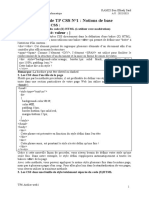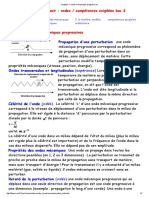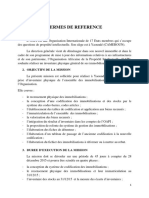Cour CSS3 Eleves
Cour CSS3 Eleves
Transféré par
mandyeva001Droits d'auteur :
Formats disponibles
Cour CSS3 Eleves
Cour CSS3 Eleves
Transféré par
mandyeva001Titre original
Copyright
Formats disponibles
Partager ce document
Partager ou intégrer le document
Avez-vous trouvé ce document utile ?
Ce contenu est-il inapproprié ?
Droits d'auteur :
Formats disponibles
Cour CSS3 Eleves
Cour CSS3 Eleves
Transféré par
mandyeva001Droits d'auteur :
Formats disponibles
3ième S.
I Sciences et Technologies de l’Informatique
LES FEUILLES DE STYLE
CSS3
I. Où écrire le code CSS ?
On peut écrire du code en langage CSS à trois endroits différents :
- dans un fichier .css ;
- dans l'en-tête <head> du fichier HTML ;
- directement dans les balises du fichier HTML, à travers un attribut style.
Nous allons utiliser la première méthode, elle est la plus recommandée. Le code de la
feuille de style se fera dans un fichier à part d’extension « .css ». Le lien entre la feuille de
style et le fichier html se fera dans l’en-tête <head> de la page web en utilisant la balise
« link » de la manière suivante :
<link rel="stylesheet" href="nom_fichier.css">
Exp. :
- Soit le code suivant contenu dans le fichier « style.css » :
p{
color :
blue ;
}
- Et la balise suivante dans le fichier « page1.html » :
1
<head>
<link rel="stylesheet"
href="style.css">
</head>
Résultat : A chaque utilisation de la balise <p> dans la page web page1.html, le contenu
de chaque paragraphe aura le même style : couleur en bleu. Il en sera de même pour toutes les
autres pages utilisant la même feuille de style.
Reprenons l’exemple précédent :
p{
color : blue ;
}
Dans un code CSS comme celui-ci, on trouve trois éléments différents :
des noms de balises : on écrit les noms des balises dont on veut modifier
l'apparence. Par exemple, si je veux modifier l'apparence de tous les paragraphes
<p>, je dois écrire p.
des propriétés CSS : les « effets de style » de la page sont rangés dans des propriétés.
Il y a par exemple la propriété color qui permet d'indiquer la couleur du texte, font-
size qui permet d'indiquer la taille du texte, etc. Il y en a beaucoup d’autres.
Mme Faten Andolsi
3ième S.I Sciences et Technologies de l’Informatique
les valeurs : pour chaque propriété CSS, on doit indiquer une valeur. Par exemple,
pour la propriété color, il faut indiquer le nom de la couleur. Pour font-size, il faut
indiquer quelle taille on veut, etc.
Schématiquement, une feuille de style CSS ressemble donc à cela :
balise1
{
propriété1 : valeur1 ;
propriété2 : valeur2 ;
propriéte3 : valeur3 ;
}
balise2
{
propriété1 : valeur1 ;
propriéte2 : valeur2 ;
propriété3 : valeur3 ;
propriété4 : valeur4 ;
}
balise3
{
propriété1 : valeur1 ;
}
2 Rques :
Lorsqu’on a, par exemple, le cas suivant :
h1 {
color : blue;
}
em (<em> = mise en emphase, pour insister)
{
color : blue;
}
On peut l’écrire de cette manière :
h1 , em {
color : blue;
}
Comme en HTML, il est possible de mettre des commentaires. Les commentaires ne
seront pas affichés, ils servent simplement à indiquer des informations : /* Votre
commentaire */
Exp :
p{
color : blue ; /* les paragraphes de couleur bleu */
}
Mme Faten Andolsi
3ième S.I Sciences et Technologies de l’Informatique
II. Sélecteurs : class et id
Il peut s'avérer intéressant d'affecter des styles différents à des mêmes balises.
Pour cela les spécifications CSS ont introduit le concept de classe. Pour que certains
paragraphes seulement soient écrits d'une manière différente on utilise des attributs spéciaux
qui fonctionnent sur toutes les balises :
- L'attribut class.
- L’attribut id.
1. L'attribut class :
La définition des classes est aussi simple que celles des styles. Elle consiste
à écrire un point (.) et le nom que l'on souhaite donner à la classe.
Rque : Le nom de la classe peut-être composé de lettres (accentuées ou non), de chiffres et
de tirets.
.Nom-de-la-classe {
propriété-de-style: Valeur;
propriété-de-style: Valeur;
...; }
Où « Nom-de-la-classe » représente le nom donné à la classe.
Exp. :
3 .Rouge {font-family: Verdana ; color:
red; }
Pour appeler ce style dans la page HTML, on indique simplement class="Rouge" à
l'intérieur de la balise voulue :
<b class="Rouge"> Texte à mettre en rouge et en gras
</b>
Activité 1 :
Les pages web sont souvent ponctuées d'ancres permettant de remonter en haut de page, et
celles-ci sont souvent placées à droite de la page. Il va donc falloir déclarer un style à cette
mise en forme.
Code CSS :
………………………………………………
{ text-align: right; }
Code HTML :
<p ……………………………………………………………… >
<a href="#signet_haut">Haut de page</a>
</p>
2. L'attribut id :
L’attribut id fonctionne exactement de la même manière que class mais il ne peut être utilisé
qu'une fois dans le code. C'est pour cela qu'il est plutôt utilisé à la mise en page qu'à la mise
en forme de caractères.
Dans le fichier CSS, il faudra faire précéder le nom de l'id par un dièse (#) :
Mme Faten Andolsi
3ième S.I Sciences et Technologies de l’Informatique
Exp. :
#introduct
ion
{ color:
blue; }
Pour appeler ce style dans la page HTML, on indiquera id="introduction" à l'intérieur de
la balise voulue :
<div id="introduction > Ce bloc de texte sera de couleur bleu.
</div>
Activité 2 :
Construisons une section de page à deux
colonnes. L'une des deux colonnes servira pour un
menu de 110 pixels de large flottant à gauche,
l'autre pour un contenu placé à 120 pixels du bord
gauche (pour ne pas empiéter sur le menu bien
sûr).
III. Les Balises Universelles div et span :
Les éléments HTML div et span ont été créés principalement pour simplifier la mise en
page des pages HTML en CSS c’est-à-dire pour simplifier l’application de certains styles
CSS.
1. La balise <div> </div> :
C'est une balise de type block, qui entoure un bloc de texte. Les balises <p>, <h1>, etc. sont
de la même famille. Ces balises ont quelque chose en commun : elles créent un nouveau «
bloc » ou « section » dans la page et provoquent donc obligatoirement un retour à la ligne.
Activité 3 :
En saisissant le code suivant, on constatera la différence entre la présence d’un paragraphe
dans un bloc généré avec <div> et l’existence d’un paragraphe en dehors d’un bloc :
Mme Faten Andolsi
3ième S.I Sciences et Technologies de l’Informatique
Page.html :
…
<h1>Un titre de niveau 1</h1>
…………….
<p>Un premier paragraphe</p>
<p>Un autre paragraphe</p>
<ul>
<li>Un élément de liste</li>
<li>Un autre élément de
liste</li>
</ul>
…………….
<p>Un troisième paragraphe</p>
…………….
<p>Un dernier paragraphe</p>
…………….
…
Style.css :
body { background-color: lightBlue ; }
……………. { color: white ;
background-color: purple ;
width : 80% ; /*Définit la largeur des div à 80% de leur parent (body ici)*/
5 margin : 0 auto ; /*Permet de centrer les div dans leur élément parent (body
ici)*/ }
2. La balise <span> </span> :
C'est une balise de type inline, c'est-à-dire une balise que l'on place au sein d'un paragraphe
de texte, pour sélectionner certains mots uniquement. Les balises <strong> (rendre du texte
important) et <em> (insister sur du texte) sont de la même famille.
Ainsi, on va pouvoir placer une certaine partie du texte d’un titre ou d’un paragraphe dans
un élément span pour ensuite pouvoir lui appliquer un style CSS particulier, chose qu’il nous
était impossible de faire jusqu’à présent.
Activité 4 :
En modifiant le code des fichiers de l’activité précédente, mettre le texte « autre élément » et
« troisième » en gras, le fond jaune et couleur de police noir.
Mme Faten Andolsi
3ième S.I Sciences et Technologies de l’Informatique
IV. Les sélecteurs avancés :
1. Le sélecteur universel *:
Pour sélectionner les éléments de la page à modifier, on utilise ce qu'on appelle des
sélecteurs.
Activité 5 :
En modifiant le code de l’activité précédente, définir une style de police par défaut à
l’ensemble de la page : couleur Blanc et police Calibri.
…….… {
………………………………………..……………………… ;
…………………………………………………..…………… ; }
Le sélecteur étoile * permet de sélectionner tous les éléments HTML d’une page d’un
coup, c’est pourquoi il est également appelé sélecteur CSS universel.
2. Une balise contenue dans une autre :
Activité 6 :
Saisir le code suivant dans un fichier page1.html :
…
<h1>Un titre de niveau 1</h1>
<p>Un premier paragraphe</p>
<p>Un autre paragraphe avec un <a
6 href="#">lien</a></p>
<ul>
<li><a href="#">Elément de liste (lien) 1</a></li>
<li>Elément de liste 2</li>
</ul>
…
Rque :
Utiliser href="#" permet de créer un lien HTML valide mais qui ne mène nulle part, qui est
"vide".
Dans un fichier style.css, saisir le code suivant :
…………..….. {
background-color: yellow;
}
Constatation : seule la balise <a> contenue dans une balise <p> a été modifiée.
L’écriture suivante :
XY
{ (X et Y sont deux balises
quelconques.)
}
Permet de sélectionner toutes les balises <Y> situées à l'intérieur d'une balise <X>. Notez
qu'il n'y a pas de virgule entre les deux noms de balises.
Mme Faten Andolsi
3ième S.I Sciences et Technologies de l’Informatique
3. Une balise qui en suit une autre :
Activité 7 :
Dans le code du fichier page1.html de l’activité précédente, déplacer la balise <a> en dehors
de la balise <p> pour obtenir le code suivant :
…
<p>Un autre paragraphe avec un </p>
<a href="#">lien</a>
…
Dans le fichier style.css, saisir le code suivant :
……………….… {
background-color: yellow ;
}
Constatation : seule la balise <a> située après une balise <p> a été modifiée.
L’écriture suivante :
X+Y
{
}
Permet de sélectionner la première balise <Y> située après une balise <X> grâce au
caractère +.
4. Une balise qui possède un attribut :
7 Activité 8 :
Dans le code du fichier page1.html de l’activité précédente, ajouter à la balise <a> un
attribut title ayant pour valeur "Infobulle" pour obtenir le code suivant :
…
<p>Un autre paragraphe avec un </p>
<a href="#" ……………………………………………….. >lien</a>
…
En utilisant le fichier style.css, on veut cibler les balises <a> ayant un attribut title pour
donner une taille de police au lien de 50 px :
……………………………………………………
…
{ ……………………………………..……….. }
L’écriture suivante :
Balise [Attribut]
{
}
Permet de cibler des balises précises ayant un attribut précis.
Mme Faten Andolsi
Vous aimerez peut-être aussi
- Love & Lies On Campus - L'intégraleDocument1 006 pagesLove & Lies On Campus - L'intégraleanais.oger100% (1)
- Cours CSSDocument33 pagesCours CSSZakaria BenharrefPas encore d'évaluation
- Cours CSS3Document18 pagesCours CSS3Chaouki Jabri100% (3)
- Elements AUDIT INTERNE ISO 9001V2015 PDFDocument8 pagesElements AUDIT INTERNE ISO 9001V2015 PDFfrancois sevrePas encore d'évaluation
- CSS3Document18 pagesCSS3alexanderPas encore d'évaluation
- 2 Cours Css3Document9 pages2 Cours Css3Lamiss GhoulPas encore d'évaluation
- Langage Css PapierDocument8 pagesLangage Css PapierBabahPas encore d'évaluation
- Résumé CssDocument9 pagesRésumé CssAmira JbaraPas encore d'évaluation
- 4-CSS Partie 1Document24 pages4-CSS Partie 1Constan TinoPas encore d'évaluation
- Chap2 Mise en Forme Avec CSSDocument11 pagesChap2 Mise en Forme Avec CSSTechnologie De l'informatiquePas encore d'évaluation
- Formation HTML - Css Niveau 1Document76 pagesFormation HTML - Css Niveau 1B Ali AdelPas encore d'évaluation
- Sequence 1 Les Bases Du CSSDocument24 pagesSequence 1 Les Bases Du CSSndiaye ndiraPas encore d'évaluation
- CSS3Document84 pagesCSS3Mohamed ElmasoudiPas encore d'évaluation
- Les Feuilles de Styles Ou CSSDocument28 pagesLes Feuilles de Styles Ou CSSSidate NdiayePas encore d'évaluation
- Formation HTML Css Niveau PDFDocument76 pagesFormation HTML Css Niveau PDFnajeh lsf100% (1)
- IHM Modalités de L'interaction CSSDocument6 pagesIHM Modalités de L'interaction CSSfredericol.2007Pas encore d'évaluation
- Css3 BasesDocument29 pagesCss3 BasesMeveille ManfoPas encore d'évaluation
- Cours CSSDocument9 pagesCours CSSTchemaka Massaï OlivierPas encore d'évaluation
- Formation HTML - Css Niveau 1Document76 pagesFormation HTML - Css Niveau 1sghaier anouarPas encore d'évaluation
- Chap4. CSSDocument70 pagesChap4. CSSFadwa AbidPas encore d'évaluation
- Feuilles de Style CSS (Partie 1)Document40 pagesFeuilles de Style CSS (Partie 1)milla labrunePas encore d'évaluation
- HTMLL VS CSSDocument19 pagesHTMLL VS CSSMehdi el aboudiPas encore d'évaluation
- Chapitre 3 CSS3Document104 pagesChapitre 3 CSS3Dhia MokPas encore d'évaluation
- 02 CSS Gi IAGI 23 24Document71 pages02 CSS Gi IAGI 23 24AmezianePas encore d'évaluation
- Chapitre II-CSS-SUITEDocument19 pagesChapitre II-CSS-SUITEManar Mima BoutoutaPas encore d'évaluation
- Activité 2 Web.Document3 pagesActivité 2 Web.Garance CuisinierPas encore d'évaluation
- Chap3 CssDocument29 pagesChap3 CssssssPas encore d'évaluation
- Cours 2 CSS PDFDocument57 pagesCours 2 CSS PDFTHE SINANPas encore d'évaluation
- Introduction Sur CSSDocument49 pagesIntroduction Sur CSSAziz BaataouiPas encore d'évaluation
- Cours CSS3 Pour 3 STI (Partie 1)Document36 pagesCours CSS3 Pour 3 STI (Partie 1)Helali cours informatiquePas encore d'évaluation
- TP 4 31 JanvierDocument5 pagesTP 4 31 JanvierNarimen BoudilmiPas encore d'évaluation
- Chapitre 02 Le Langage CSS (Cascading Style Sheets) : 1. DéfinitionDocument17 pagesChapitre 02 Le Langage CSS (Cascading Style Sheets) : 1. DéfinitionAmina GtfPas encore d'évaluation
- Appliquer Du CssDocument38 pagesAppliquer Du CssmouazabdoulayeadoumPas encore d'évaluation
- Apprendre JoomlaDocument53 pagesApprendre JoomlaupmadouPas encore d'évaluation
- Langage CSS Part 1 Mise en FormeDocument44 pagesLangage CSS Part 1 Mise en Forme5q425djjpzPas encore d'évaluation
- Export HTML Et CSS 2023-01-23 0047Document7 pagesExport HTML Et CSS 2023-01-23 0047Miahy RAHARIJAONAPas encore d'évaluation
- Cours CSS-Partie 1Document21 pagesCours CSS-Partie 1Oumar B BengalyPas encore d'évaluation
- Fiche N°3 CSSDocument3 pagesFiche N°3 CSSgharsallahsamiPas encore d'évaluation
- (Cascading Style Sheets) : Programmation Web2.0: Chapitre1-Les Feuilles de Style CssDocument19 pages(Cascading Style Sheets) : Programmation Web2.0: Chapitre1-Les Feuilles de Style CssAnouar KacemPas encore d'évaluation
- Web CssDocument102 pagesWeb Csshnhungc12Pas encore d'évaluation
- HTML RésuméDocument18 pagesHTML Résuméaze08882Pas encore d'évaluation
- Atelier 6 Css 1Document9 pagesAtelier 6 Css 1No OnePas encore d'évaluation
- Cours Info - HTML5-CSS3Document7 pagesCours Info - HTML5-CSS3sinibaldibaptiste1Pas encore d'évaluation
- Cours CSSDocument45 pagesCours CSShiba.lafkirPas encore d'évaluation
- 1725270035TD1 Introduction HTMLDocument10 pages1725270035TD1 Introduction HTMLwalidbaPas encore d'évaluation
- DEUXIEME PARTIE Langage CSSDocument22 pagesDEUXIEME PARTIE Langage CSSFodemamoudou DoukourePas encore d'évaluation
- Introduction Au CSS-M.DOUMBIA PDFDocument7 pagesIntroduction Au CSS-M.DOUMBIA PDFIzo VelliPas encore d'évaluation
- 2 CssDocument20 pages2 CssYamscool OdgPas encore d'évaluation
- CCS and JavaScriptDocument49 pagesCCS and JavaScriptoussamafylPas encore d'évaluation
- Où Écrire Le Code C ?: Mise en Forme Mise en PageDocument111 pagesOù Écrire Le Code C ?: Mise en Forme Mise en Pagedjidel2023Pas encore d'évaluation
- Activite 2-Avoir Du Style en CSS 2023Document10 pagesActivite 2-Avoir Du Style en CSS 2023kxcpkqndh6Pas encore d'évaluation
- NSI HTML Et CSS: Les Bases: Nteraction Entre L Homme Et La Machine Sur Le WebDocument8 pagesNSI HTML Et CSS: Les Bases: Nteraction Entre L Homme Et La Machine Sur Le WebBruno BucciaratiPas encore d'évaluation
- Séance 4: Le Style Avec CSS: Activité 1Document7 pagesSéance 4: Le Style Avec CSS: Activité 1BabahPas encore d'évaluation
- CCS Et JavaScriptDocument45 pagesCCS Et JavaScriptMed ElmamiPas encore d'évaluation
- Sequence 02 Cours Developpement Web ClientDocument27 pagesSequence 02 Cours Developpement Web Clientdramane1dialloPas encore d'évaluation
- Cour HTMLDocument27 pagesCour HTMLMouhamed NdiayePas encore d'évaluation
- Chapitre 2 CSSDocument6 pagesChapitre 2 CSSchiraz bouzidPas encore d'évaluation
- Cours CSS - 1. Présentation Générale Du LangageDocument20 pagesCours CSS - 1. Présentation Générale Du LangageMalek DboubaPas encore d'évaluation
- CSS PDFDocument29 pagesCSS PDFbenzenepcPas encore d'évaluation
- Introduction Sur CSSDocument49 pagesIntroduction Sur CSSSellé Gueye100% (1)
- GROUPE 3 BROMATOLOGIE Finale CorrigéDocument10 pagesGROUPE 3 BROMATOLOGIE Finale CorrigéRachid DjigaPas encore d'évaluation
- Pa 50Document256 pagesPa 50Denis Tchomegne100% (1)
- Cgem Risques IndustrielsDocument32 pagesCgem Risques IndustrielsabdelbarrPas encore d'évaluation
- Le Psyllium Et Le JeûnDocument1 pageLe Psyllium Et Le JeûnGaëlle MPas encore d'évaluation
- Mémoire Mouas & Allala PDFDocument64 pagesMémoire Mouas & Allala PDFAristote EngudiPas encore d'évaluation
- L'organisation ComptableDocument6 pagesL'organisation Comptablealexandre pecoutPas encore d'évaluation
- Institutions AdministrativesDocument2 pagesInstitutions AdministrativesMusic TeamPas encore d'évaluation
- Audit Externe RésuméDocument95 pagesAudit Externe Résuméz7x7xmx4jyPas encore d'évaluation
- nf076 dt076 04 Rev 11 Siphons Et Caniveaux Avec Garde D Eau 180321Document25 pagesnf076 dt076 04 Rev 11 Siphons Et Caniveaux Avec Garde D Eau 180321sam crccPas encore d'évaluation
- Telecharger La Guerre Civile de Captain AmericaDocument2 pagesTelecharger La Guerre Civile de Captain Americasuccinctcushion97Pas encore d'évaluation
- Chapitre 1 - Ondes Mécaniques ProgressivesDocument7 pagesChapitre 1 - Ondes Mécaniques ProgressivesKais Ben AichaPas encore d'évaluation
- 1er Devoir Du 1er Trimestre PCT 4ème 2021-2022 Cpeg Saint JustinDocument2 pages1er Devoir Du 1er Trimestre PCT 4ème 2021-2022 Cpeg Saint JustinLaurent FranciscoPas encore d'évaluation
- Outils 3 InequationsDocument4 pagesOutils 3 Inequationsyvan mondesirPas encore d'évaluation
- Ra 2018Document104 pagesRa 2018Othman BachPas encore d'évaluation
- 1ère Doc Dac Ses (92 Pages)Document92 pages1ère Doc Dac Ses (92 Pages)njaran84Pas encore d'évaluation
- Pompe Pa 100am - L/A... : #2659 / F Eclat Avec Liste Des PiècesDocument1 pagePompe Pa 100am - L/A... : #2659 / F Eclat Avec Liste Des PiècesMantenimiento EDJPas encore d'évaluation
- TP Eln Psim 220510 135202Document11 pagesTP Eln Psim 220510 135202Aissata BaPas encore d'évaluation
- Cours Phys Abstraction EM Part 1Document281 pagesCours Phys Abstraction EM Part 1alomarmalitecPas encore d'évaluation
- Les Offres AssurtousDocument27 pagesLes Offres AssurtousSteve MbengmoPas encore d'évaluation
- Guide Des Metiers20176 PDFDocument116 pagesGuide Des Metiers20176 PDFTor La sagesse100% (1)
- 2024 Mazda CX 30 Specs FRDocument10 pages2024 Mazda CX 30 Specs FRtnuscokxlhxzefqkpbPas encore d'évaluation
- BAM Parts List French-German Rev 1Document68 pagesBAM Parts List French-German Rev 1TonyPas encore d'évaluation
- QCM Si 2012 Ogi v1 CorrectionDocument4 pagesQCM Si 2012 Ogi v1 Correctioncoyote41Pas encore d'évaluation
- Stress Hydrique Au Maroc - État Des Lieux Et Plan Du GouvernementDocument3 pagesStress Hydrique Au Maroc - État Des Lieux Et Plan Du GouvernementERR DOUDOUPas encore d'évaluation
- TDR Controle Des TravauxDocument9 pagesTDR Controle Des TravauxsdgdsgdgdsPas encore d'évaluation
- Palonnier 2506Document5 pagesPalonnier 2506FERRYPas encore d'évaluation
- TDR Inventaire2015 PDFDocument2 pagesTDR Inventaire2015 PDFcheickPas encore d'évaluation
- Traitement Des Signaux Aléatoires: Université Paris Diderot Physique PMA M1 Et M1 EIDD 2011-2012Document6 pagesTraitement Des Signaux Aléatoires: Université Paris Diderot Physique PMA M1 Et M1 EIDD 2011-2012Sade RinconPas encore d'évaluation